什么是 Dockerfile?
Dockerfile 是一个用来构建镜像的文本文件,文本内容包含了一条条构建镜像所需的指令和说明。
docker build命令用于从Dockerfile构建映像。可以在docker build命令中使用-f标志指向文件系统中任何位置的Dockerfile。
例如:docker build -f /path/to/a/Dockerfile
Dockerfile的基本结构
Dockerfile 一般分为四部分:基础镜像信息、维护者信息、镜像操作指令和容器启动时执行指令,’#’ 为 Dockerfile 中的注释。
Dockerfile文件说明
Docker以从上到下的顺序运行Dockerfile的指令。为了指定基本映像,第一条指令必须是FROM。一个声明以#字符开头则被视为注释。可以在Docker文件中使用RUN,CMD,FROM,EXPOSE,ENV等指令。
入门示例
准备基础镜像
准备一个nginx的基础镜像
docker pull ngnix
创建Dockerfile文件
我们以定制 nginx 镜像为例,在一个空白目录中,建立一个文本文件,并命名为 Dockerfile
$ mkdir testdocker
$ cd testdocker
$ vim Dockerfile

Dockerfile 内容如下
FROM nginx
RUN echo '<h1>hello, docker!</h1>' > /usr/share/nginx/html/index.html

这个 Dockerfile 很简单,一共就两行涉及到了两条指令:FROM 和 RUN,FROM 表示获取指定基础镜像,RUN 执行命令,在执行的过程中覆盖了 nginx 的默认页面信息,将信息替换为:Hello, Docker!。
构建镜像
在 Dockerfile 文件所在目录执行
$ cd testdocker
$ docker build -t mynginx:1.0 .
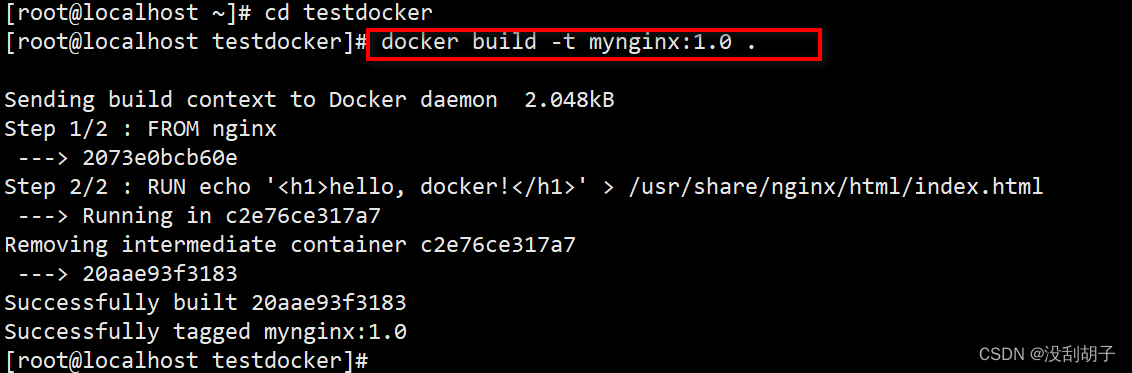
注意: 最后有一个 . 表示当前目录
查看所有镜像
构建完成之后,使用 docker images 命令查看所有镜像,如果存在 REPOSITORY 为 mynginx 和 TAG 是 1.0 的信息,就表示构建成功。

运行生成的镜像
使用 docker run 命令来启动容器。
docker run -itd -p 80:80 --name docker_mynginx mynginx:1.0

打开浏览器运行
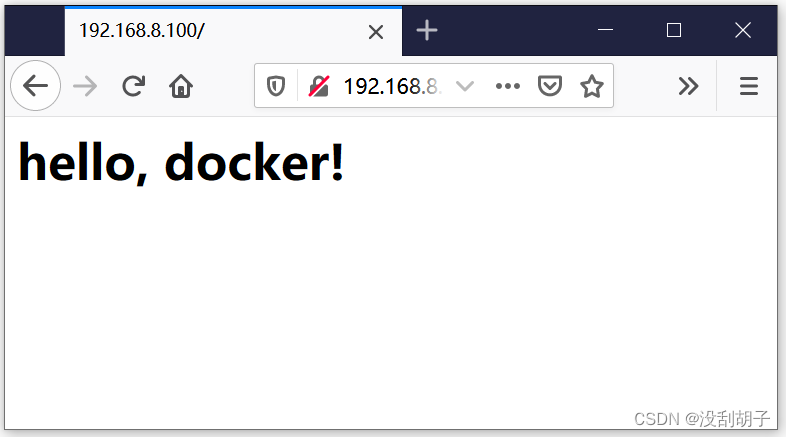
上下文路径
之前示例中,指令最后一个 . 是上下文路径。
所谓的上下文路径是指 docker 在构建镜像,有时候需要使用到本机的文件,docker build 命令得知这个路径后,会将路径下的所有内容打包。
由于 docker 的运行模式是 C/S。我们本机是 C,docker 引擎是 S。实际的构建过程是在 docker 引擎下完成的,所以这个时候无法用到我们本机的文件。这就需要把我们本机的指定目录下的文件一起打包提供给 docker 引擎使用。
如果未说明最后一个参数,那么默认上下文路径就是 Dockerfile 所在的位置。
注意:上下文路径下不要放无用的文件,因为会一起打包发送给 docker 引擎,如果文件过多会造成过程缓慢。
常用的指令
FROM
指定基础镜像,必须为第一个命令
格式:
FROM
FROM :
FROM @
示例:
FROM mysql:5.7
说明:
tag或digest是可选的,如果不使用这两个值时,会使用latest版本的基础镜像
MAINTAINER
维护者信息
格式:
MAINTAINER
示例:
MAINTAINER zhouqian
MAINTAINER somken@163.com
RUN
构建镜像时执行的命令
RUN用于在镜像容器中执行命令,其有以下两种命令执行方式:
shell执行
格式:
RUN
exec执行
格式:
RUN [“executable”, “param1”, “param2”]
示例:
RUN [“executable”, “param1”, “param2”]
RUN apk update
RUN [“/etc/execfile”, “arg1”, “arg1”]
说明:
RUN指令创建的中间镜像会被缓存,并会在下次构建中使用。如果不想使用这些缓存镜像,可以在构建时指定–no-cache参数,如:docker build --no-cache
ADD
将本地文件添加到容器中,tar类型文件会自动解压(网络压缩资源不会被解压),可以访问网络资源,类似wget
格式:
ADD …
ADD [“”,… “”] 用于支持包含空格的路径
示例:
ADD hom* /mydir/ # 添加所有以"hom"开头的文件
ADD hom?.txt /mydir/ # ? 替代一个单字符,例如:“home.txt”
ADD test relativeDir/ # 添加 “test” 到 WORKDIR/relativeDir/
ADD test /absoluteDir/ # 添加 “test” 到 /absoluteDir/
COPY
功能类似ADD,但是是不会自动解压文件,也不能访问网络资源
CMD
构建容器后调用,也就是在容器启动时才进行调用。
格式:
CMD [“executable”,“param1”,“param2”] (执行可执行文件,优先)
CMD [“param1”,“param2”] (设置了ENTRYPOINT,则直接调用ENTRYPOINT添加参数)
CMD command param1 param2 (执行shell内部命令)
示例:
CMD echo “This is a test.” | wc -
CMD [“/usr/bin/wc”,“–help”]
说明:
CMD不同于RUN,CMD用于指定在容器启动时所要执行的命令,而RUN用于指定镜像构建时所要执行的命令。
ENTRYPOINT
配置容器,使其可执行化。配合CMD可省去"application",只使用参数。
格式:
ENTRYPOINT [“executable”, “param1”, “param2”] (可执行文件, 优先)
ENTRYPOINT command param1 param2 (shell内部命令)
示例:
FROM ubuntu
ENTRYPOINT [“top”, “-b”]
CMD [“-c”]
说明:
ENTRYPOINT与CMD非常类似,不同的是通过docker run执行的命令不会覆盖ENTRYPOINT,而docker run命令中指定的任何参数,都会被当做参数再次传递给ENTRYPOINT。Dockerfile中只允许有一个ENTRYPOINT命令,多指定时会覆盖前面的设置,而只执行最后的ENTRYPOINT指令。
LABEL
用于为镜像添加元数据
格式:
LABEL = = = …
示例:
LABEL version=“1.0” description=“这是测试服务器” by=“zhouqian”
说明:
使用LABEL指定元数据时,一条LABEL指定可以指定一或多条元数据,指定多条元数据时不同元数据之间通过空格分隔。推荐将所有的元数据通过一条LABEL指令指定,以免生成过多的中间镜像。
ENV
设置环境变量
格式:
ENV #之后的所有内容均会被视为其的组成部分,因此,一次只能设置一个变量
ENV = … #可以设置多个变量,每个变量为一个"=“的键值对,如果中包含空格,可以使用\来进行转义,也可以通过”"来进行标示;另外,反斜线也可以用于续行
示例:
ENV myName John Doe
ENV myDog Rex The Dog
ENV myCat=fluffy
EXPOSE
指定于外界交互的端口
格式:
EXPOSE […]
示例:
EXPOSE 80 443
EXPOSE 8080
EXPOSE 11211/tcp 11211/udp
说明:
EXPOSE并不会让容器的端口访问到主机。要使其可访问,需要在docker run运行容器时通过-p来发布这些端口,或通过-P参数来发布EXPOSE导出的所有端口
VOLUME
用于指定持久化目录
格式:
VOLUME [“/path/to/dir”]
示例:
VOLUME [“/data”]
VOLUME [“/var/www”, “/var/log/apache2”, “/etc/apache2”
说明:
一个卷可以存在于一个或多个容器的指定目录,该目录可以绕过联合文件系统,并具有以下功能:
1 卷可以容器间共享和重用
2 容器并不一定要和其它容器共享卷
3 修改卷后会立即生效
4 对卷的修改不会对镜像产生影响
5 卷会一直存在,直到没有任何容器在使用它
WORKDIR
工作目录,类似于cd命令
格式:
WORKDIR /path/to/workdir
示例:
WORKDIR /a (这时工作目录为/a)
WORKDIR b (这时工作目录为/a/b)
WORKDIR c (这时工作目录为/a/b/c)
说明:
通过WORKDIR设置工作目录后,Dockerfile中其后的命令RUN、CMD、ENTRYPOINT、ADD、COPY等命令都会在该目录下执行。在使用docker run运行容器时,可以通过-w参数覆盖构建时所设置的工作目录。
USER:
指定运行容器时的用户名或 UID,后续的 RUN 也会使用指定用户。使用USER指定用户时,可以使用用户名、UID或GID,或是两者的组合。当服务不需要管理员权限时,可以通过该命令指定运行用户。并且可以在之前创建所需要的用户
格式:
USER user
USER user:group
USER uid
USER uid:gid
USER user:gid
USER uid:group
示例:
USER www
说明:
使用USER指定用户后,Dockerfile中其后的命令RUN、CMD、ENTRYPOINT都将使用该用户。镜像构建完成后,通过docker run运行容器时,可以通过-u参数来覆盖所指定的用户。
ARG
用于指定传递给构建运行时的变量
格式:
ARG [=]
示例:
ARG site
ARG build_user=www
ONBUILD
用于设置镜像触发器
格式:
ONBUILD [INSTRUCTION]
示例:
ONBUILD ADD . /app/src
ONBUILD RUN /usr/local/bin/python-build --dir /app/src
说明:
当所构建的镜像被用做其它镜像的基础镜像,该镜像中的触发器将会被钥触发
本文内容由网友自发贡献,版权归原作者所有,本站不承担相应法律责任。如您发现有涉嫌抄袭侵权的内容,请联系:hwhale#tublm.com(使用前将#替换为@)